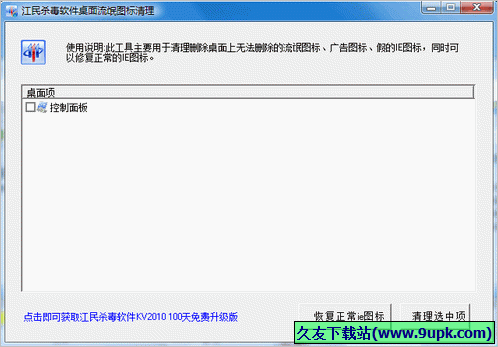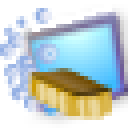System Cleaner是一款专门用来清理电脑注册表的软件。一款非常好用的电脑注册表清理工具System Cleaner。它可以清理系统中过时的注册表值,以确保Win PC以最高性能运行;该程序易于使用,并具有快速维护向导,可通过几个简单步骤清理您的PC;该程序还为知道自己在做什么的用户提供了一些更高级的选项。除注册表清理程序外,还包括一个磁盘清理程序,以清除硬盘驱动器上的混乱情况,以释放一些空间。注册表碎片整理程序,它将在您的注册表碎片化和其他一些工具(例如文件粉碎器)时提供帮助;具有高级功能的注册表优化器/清理器的新版本,主要用于删除垃圾或冲突的注册表。它还可以备份和整理注册表项;它支持清除,修复和重组注册表,可以解决计算机系统运行速度减慢,崩溃不及时,未知错误等问题。当然,它也可以使计算机系统保持平稳运行,这是一个很好的注册表优化软件是所有用户的必备品!
软件功能:
扫描并修复
System Cleaner 7具有全新的界面,可让您快速轻松地扫描PC上的问题,并通过一次操作对其进行修复。
推荐建议:这些建议提供了一系列建议,可以改善您的PC性能并优化网络设置。
自动维护:自动维护使您可以执行维护任务,以使PC保持最佳状态。
Active Boost:Active Boost在后台运行,并通过智能管理活动自动提高PC性能。
Disk Doctor:检查硬盘驱动器是否有与坏扇区,缺少群集和目录错误有关的问题。
磁盘碎片整理:对硬盘驱动器进行碎片整理可以重组分散的数据,从而提高文件访问速度并延长驱动器的使用寿命
建议您定期对硬盘驱动器进行碎片整理。
磁盘擦除器:磁盘擦除器擦除硬盘驱动器的可用空间,以删除不安全删除的文件中的所有残留物。
可用空间是未分配给任何当前文件的未使用的硬盘驱动器空间。
但是,可用空间可能仍然包含全部或部分已删除的文件。
与Windows 8和10兼容:System Cleaner 7与Windows 8和10完全兼容。
修复安全漏洞:Security Optimizer对PC的关键区域执行安全检查,
为了保护您免受潜在的外部威胁并为所有问题提供解决方案。
安装步骤:
1.用户可以单击本网站提供的下载路径下载相应的程序安装包
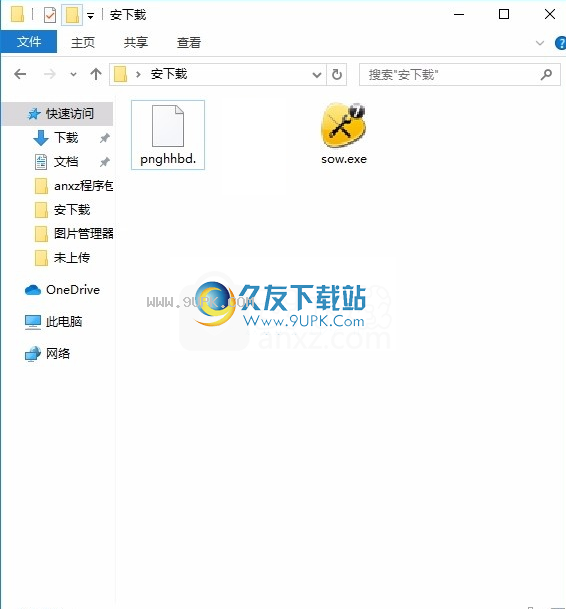
2.只需使用解压功能打开压缩包,双击主程序进行安装,并弹出程序安装界面
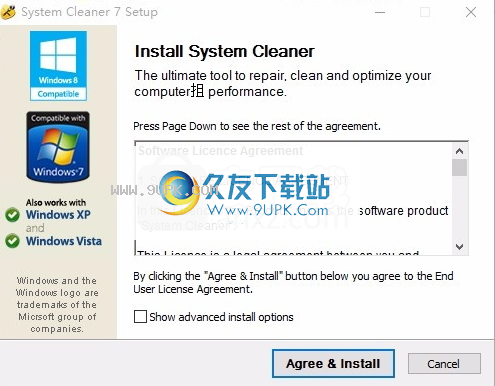
3.同意协议条款,然后继续安装应用程序,单击ag
ree按钮
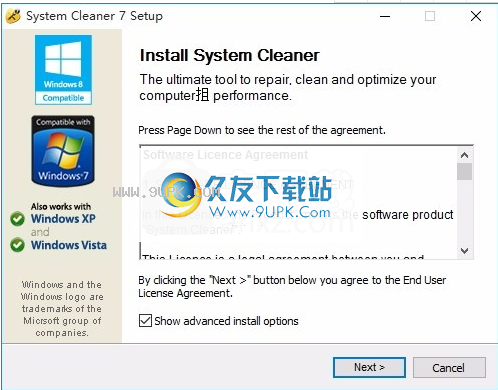
4.可以单击浏览按钮根据需要更改应用程序的安装路径
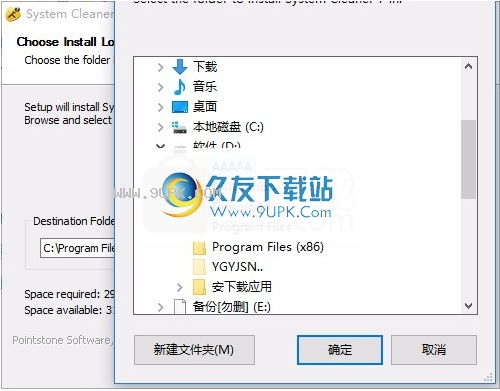
5.弹出以下界面,用户可以直接用鼠标点击下一步
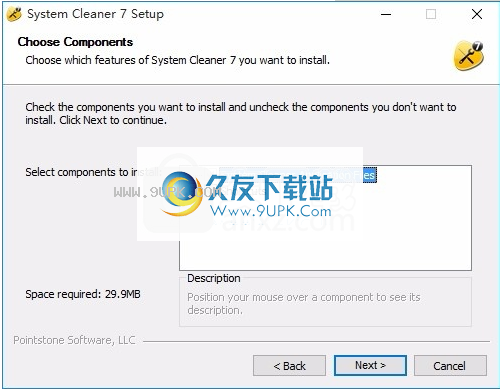
6.现在准备安装主程序,单击安装按钮开始安装。
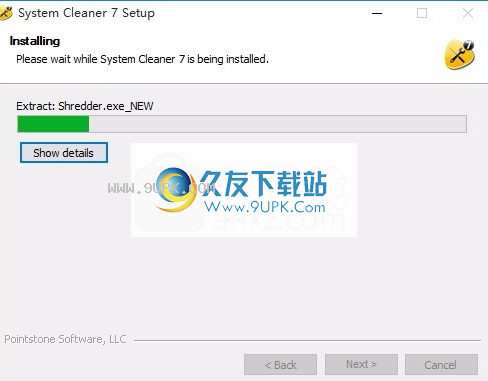
7.弹出应用程序安装进度条的加载界面,只需等待加载完成
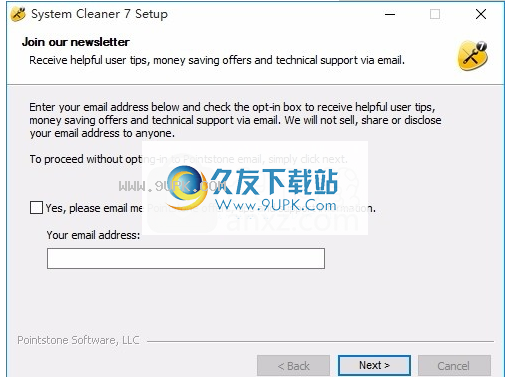
8.根据提示单击“安装”,弹出程序安装完成界面,单击“完成”按钮。
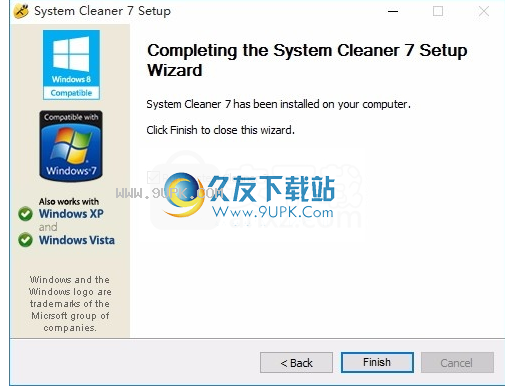
软件特色:
网络优化工具:此工具将通过针对您使用的Internet连接类型优化各种设置来加速Internet连接。
内存碎片整理:内存碎片整理将对计算机内存进行碎片整理,以提高速度和稳定性。
修复向导:此工具可以修复常见的Windows问题。您从典型的计算机问题列表中选择正在发生的问题,
然后,修复向导将立即修复它们。
SSD优化器:优化SSD驱动器的操作系统。
如果您使用固态驱动器SSD,此实用程序将使您能够优化PC以获得最佳性能。
启动优化器:启动优化器将延迟加载启动项,以便Windows可以更快地启动。
要延迟启动项目,只需将其从下面的列表拖到底部附近的延迟图形即可。
USB免疫设备:USB免疫程序可让您保护计算机和单个USB驱动器免受自动运行的蠕虫的侵害。
自动运行:蠕虫是将感染的USB驱动器插入PC时会感染计算机的病毒和恶意软件程序。
磁盘清洁器:不确定计算机上有什么或如何到达那里
Disk Cleaner旨在向您显示并帮助您保持计算机运行清洁。
注册表清理器:随着时间的流逝,注册表的某些部分将变得无效或指向不再存在的位置。
注册表清洁器允许您通过单击几下鼠标来查找和解决所有注册表问题,这可能导致错误和不良行为。
注册表碎片整理
使用注册表清理器识别并消除问题后,最近删除的无效条目将保留空白空间,这意味着注册表的大小保持不变。
不用说,加载小型注册表比大型注册表更快。
使用教程:
当您启动System Cleaner时,它将开始扫描系统以查找降低PC速度的错误,或者您可以通过单击主屏幕上的立即扫描按钮来开始扫描。
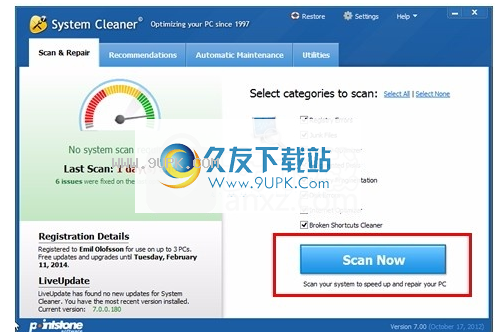
使用系统清洁程序,您可以:
立即恢复速度
清理Windows注册表,体验更好的计算机性能和完美优化的计算机系统。
减少电脑错误
最常见的计算机错误是由于旧的软件片段仍保留在Windows注册表中。清理注册表可以防止这些错误。
提高电脑稳定性
您的计算机崩溃了吗?这通常是由于过度使用系统资源引起的。一个优化的注册表可以防止这种情况的发生。
1.建议
据Pointstone Labs的研究,这些建议为每台PC提供了广泛的建议列表。用户可以使用这些建议来提高PC性能并优化网络和Windows配置。
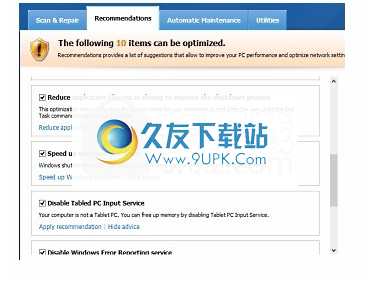
2. ActiveBoost
Actve Boost在后台运行,并通过智能管理活动自动提高PC性能。

3.碎纸机壳扩展
右键单击文件或文件夹,然后选择Pointstone SecureErase以安全地删除(切碎)文件或文件夹。即使使用取证软件,也无法恢复已删除的文件。

4.调整系统清洁程序
现在可以将size的大小调整为系统清洁程序主窗口的大小。

5.与Windows 8兼容,System Cleaner 7与Windows 8(32和64位)兼容
6.改进的注册表清理器
Registry Cleaner引擎已在此新的System Cleaner 7版本中得到改进和扩展。
7.改进了对Windows字体的支持,超过100%
如果将Windows的字体设置为100%以上,System Cleaner 7现在可以在所有实用程序上更好地处理字体。
8.首次启动ystem Cleaner 7时创建一个还原点
首次启动System Cleaner 7时,将显示一个对话框,询问用户是否要创建Windows还原点。
9. Windows启动管理器
Windows引导管理器已得到改进,具有更多功能和新外观。现在,您可以使用切换图像而不是复选框来启用/禁用项目。






















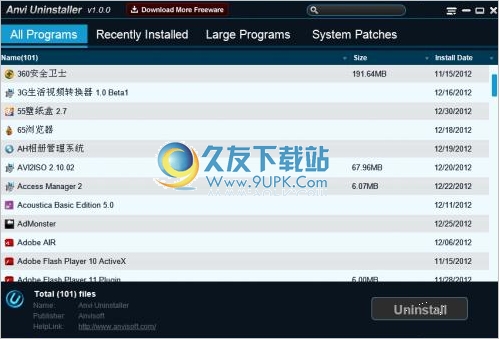
![进程扫把V1.0 中文绿色版[进程清理工具]](http://pic.9upk.com/soft/UploadPic/2011-4/2011423200556508.gif)